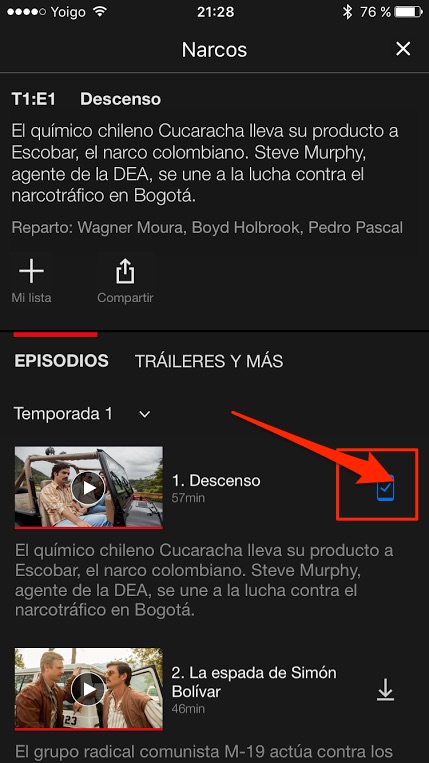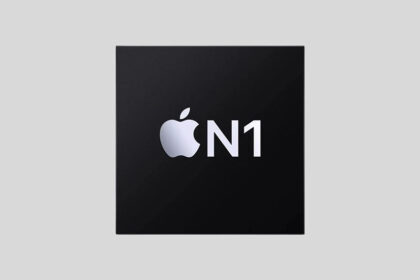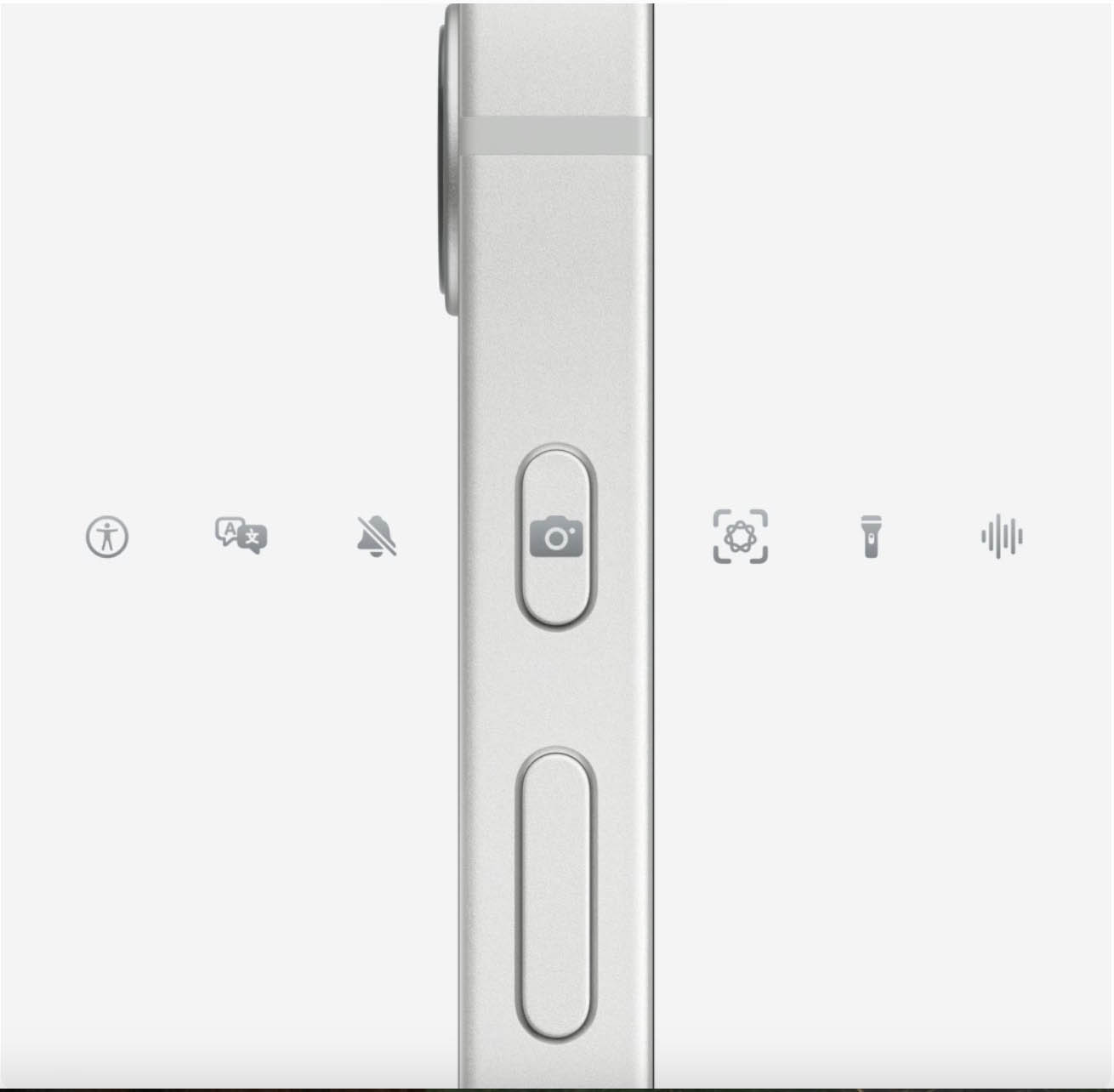Los servicios de contenidos multimedia por demanda van ganado adeptos, sin duda Netflix es el ejemplo a seguir, tras ellos Movistar, HBO o Amazon están luchando por hacerse un hueco.
Una de las soluciones mas utilizadas a la hora de consumir los contenidos es hacerlo desde tablet o dispositivos a los cuales se accede desde una aplicación, sin duda el iPad es uno de los grandes en este tema.
Hace un par de días Netflix actualizaba su aplicación para iPad y iPhone a la versión 9.0.1, la principal característica ha sido la esperada posibilidad de «descargar películas y episodios de series para verlos dondequiera que estés».
Como descargar una serie o película de Netflix en tu iPad o iPhone
Abre la aplicación de Netflix en tu dispositivo y desplázate al menú.
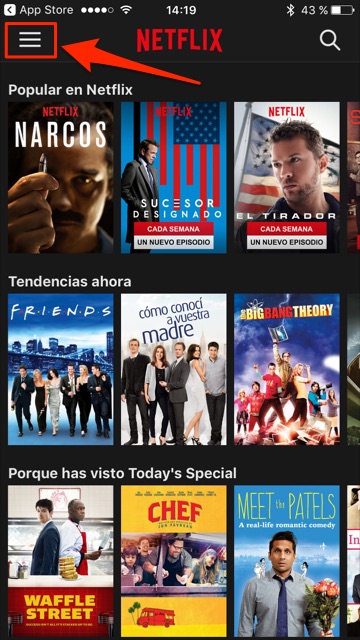
Aquí selecciona el campo Disponible para descargar.
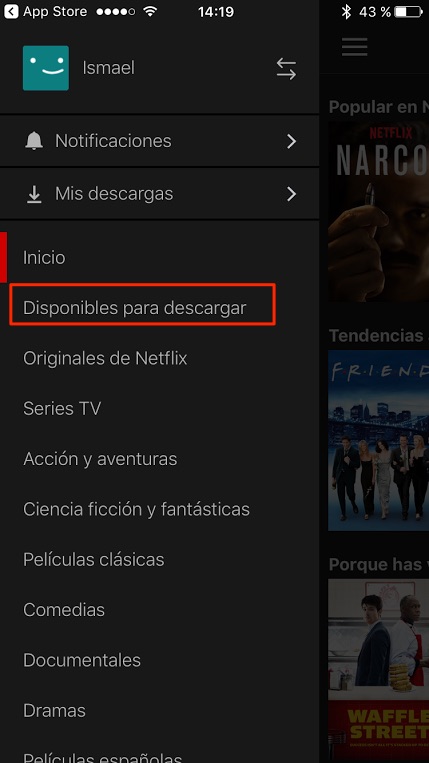
Te parecerá todos los contenidos que están disponibles para descargar, no es posible hacerlo con todo el catálogo.
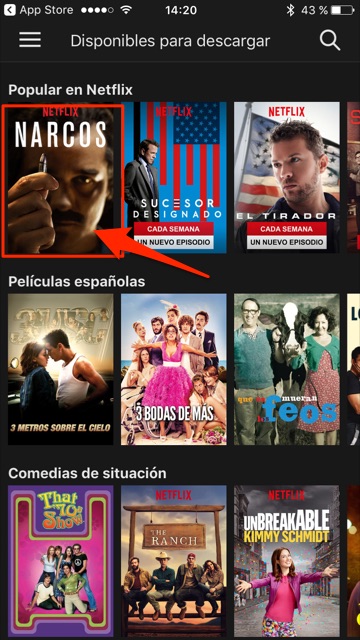
Navega hasta el episodio que quieres descargar y da al icono de descarga ( una fecha con una barra).
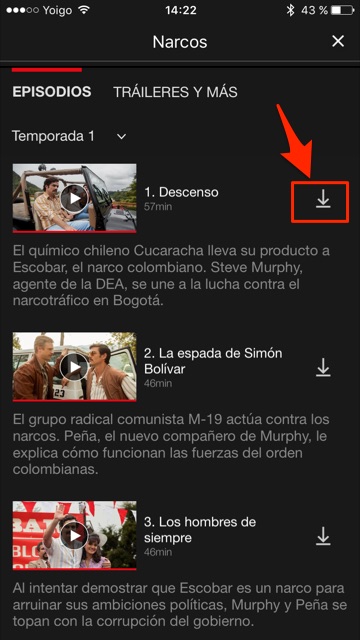
El icono de la descarga se trasformara en el del reloj de descarga, el mismo que utiliza la App Store en la descarga de aplicaciones u otros contenidos multimedia.
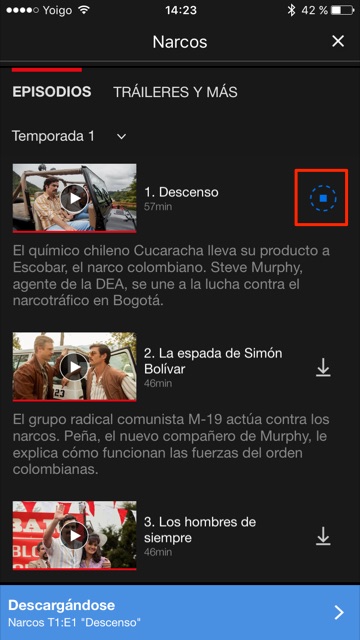
Como reproducir la película o serie descargada en Netflix
Tan solo vuelve a entrar en el capitulo que habías elegido.
Como puedes ver, el icono de descarga ha sido sustituido por la de un iPhone o iPad de color azul con un check dentro.
Tan solo pulsa sobre el contenido a visionar como lo harías si tuvieses conexión.
Como eliminar las series o películas descargadas de Netflix
Un gran problema es el espacio que ocupan todos estos contenidos multimedia descargados en tu iPad o iPhone, lo mejor es que una vez visitados es eliminarlos.
Acude al menú y entra en «Mis descargas»
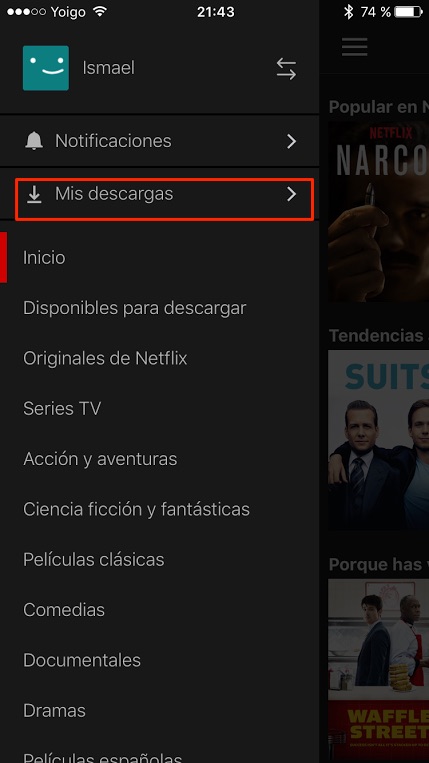
Aparecerán todos los videos que has descargado en tu iPad o iPhone, da a Editar
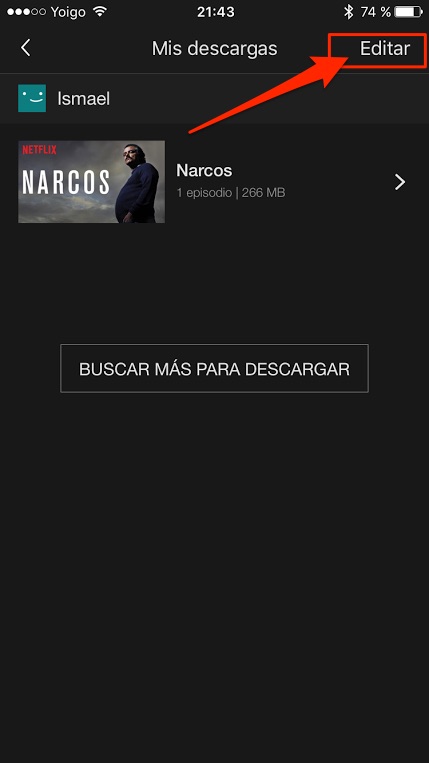
Ahora pulsa sobre la la X roja para eliminarlo.
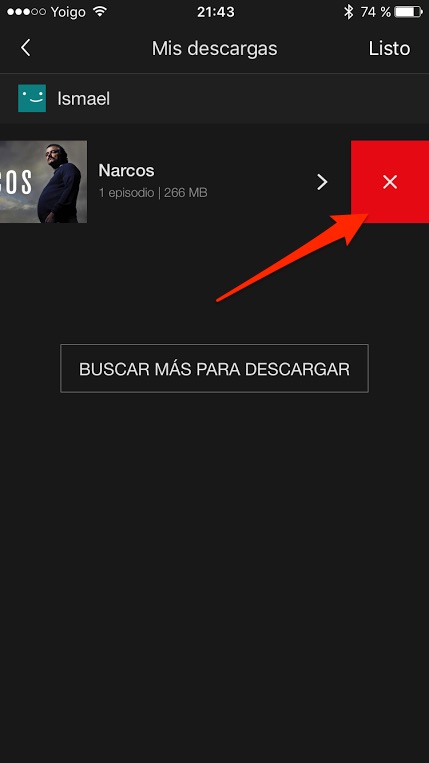
Ya está, video eliminado en tu iPad o iPhone, no es precisamente espacio lo que sobra en nuestros dispositivos.
Una gran utilidad para esos momentos que estas sin conexión como puede ser un vuelo.